設定・トラブル
メールの自動転送|PC|OCNメール(Webメール)|メールサービス
PCでOCNメール(Webメール)を使う場合に、メールの自動転送を設定・削除する方法をご案内します。
- OCNメール
(Webメール) -
Webメールの使い方
-
メールで困ったときは?
※ 登録できる自動転送設定の上限は10件です。
メールの自動転送設定
- STEP
- 1/10
以下のリンクをクリックし、OCNメールにログインします。
- STEP
- 2/10
[設定]をクリックします。
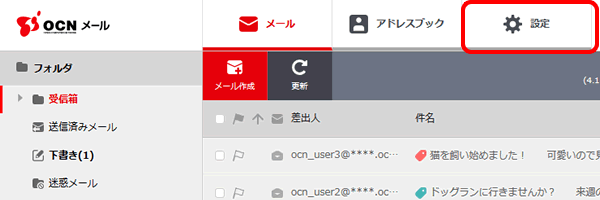
- STEP
- 3/10
[自動転送設定]をクリックします。
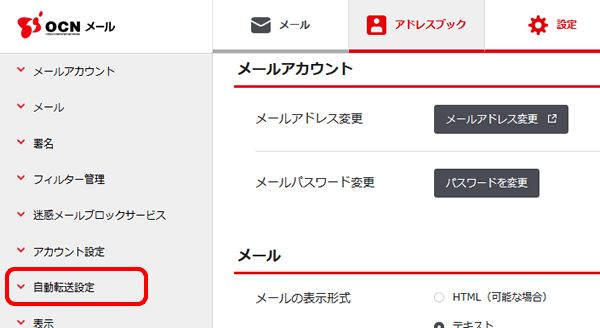
- STEP
- 4/10
[新しい転送設定]をクリックします。
※ 登録できる自動転送設定の上限は10件です。すでに10件登録している場合は、不要な転送設定を削除してから追加してください。
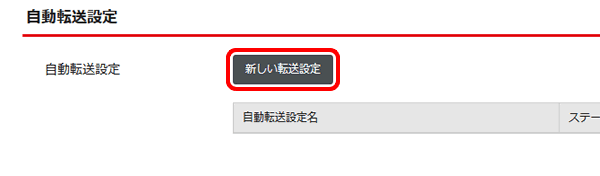
- STEP
- 5/10
[自動転送設定]画面が表示されます。
以下の表を参照して各項目を設定し、[OK]をクリックします。
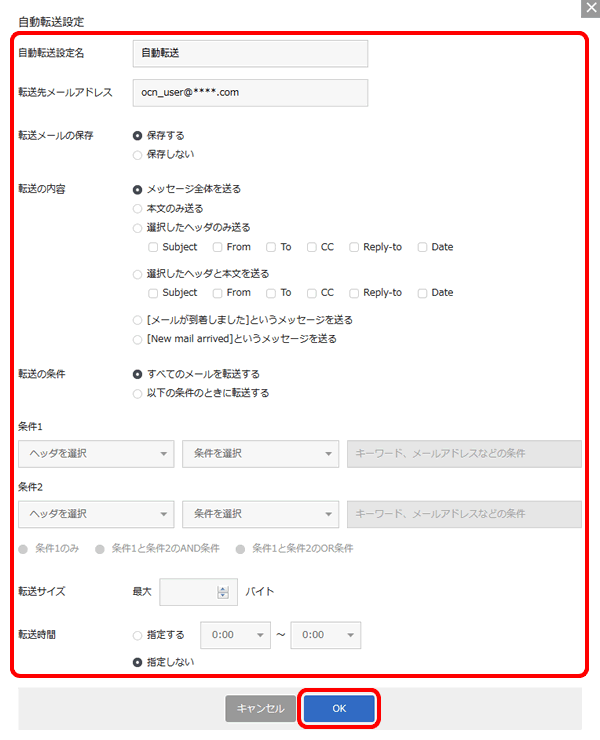
| 自動転送設定名 | 転送設定につける名前を入力 |
|---|---|
| 転送先メールアドレス | 転送先のメールアドレスを入力 |
| 転送メールの保存 | 転送したメールをOCNメール側にも残すかどうかを選択
※[保存する]を選択した場合は、[受信箱]に保存されます |
| 転送の内容 | 転送するメールの内容を選択 |
| 転送の条件 | 転送する条件を指定する場合は設定 |
| 転送サイズ | 転送するメールの最大サイズを設定 |
| 転送時間 | 転送する時間を指定する場合は設定 |

自動転送メールの差出人について
『メールを送ってきた相手』を差出人として自動転送したい場合は、[メッセージ全体を送る]を選択してください。
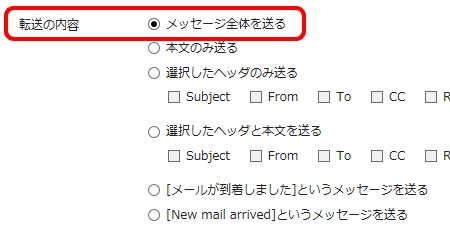
※自動転送メールの差出人は、[転送の内容]の設定によって、『メールを送ってきた相手』または『自分の転送元メールアドレス』になります。
- STEP
- 6/10
[転送設定を適用するには別途、ステータスを無効から有効に変更してください。]と表示されます。
[OK]をクリックします。
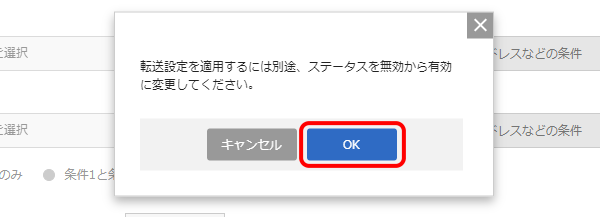
- STEP
- 7/10
[設定が保存されました。]と表示されます。
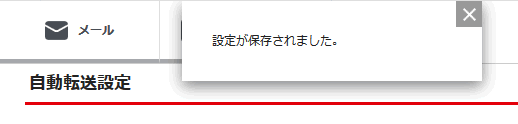

- STEP
- 8/10
設定した自動転送設定の[ステータス]欄の[変更]をクリックします。
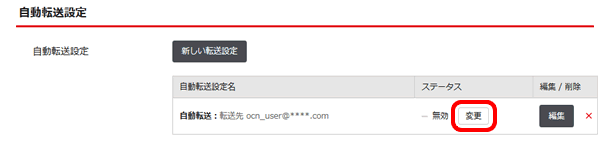
- STEP
- 9/10
[ステータスの変更]画面が表示されます。
[OK]をクリックします。
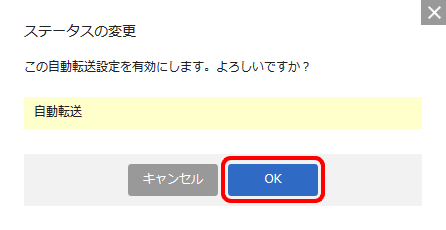
- STEP
- 10/10
[設定が保存されました。]と表示されます。
設定した自動転送設定の[ステータス]欄が[有効]になりましたら完了です。
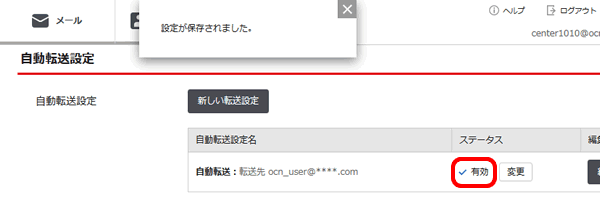

メールの自動転送設定の削除
- STEP
- 1/6
以下のリンクをクリックし、OCNメールにログインします。

ログインできない場合は以下のリンクをご確認ください
- STEP
- 2/6
[設定]をクリックします。
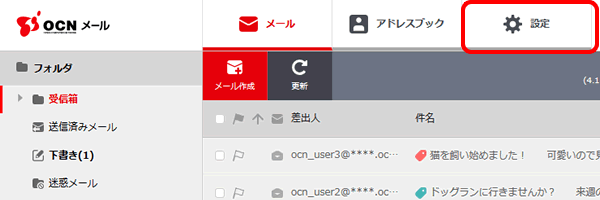
- STEP
- 3/6
[自動転送設定]をクリックします。
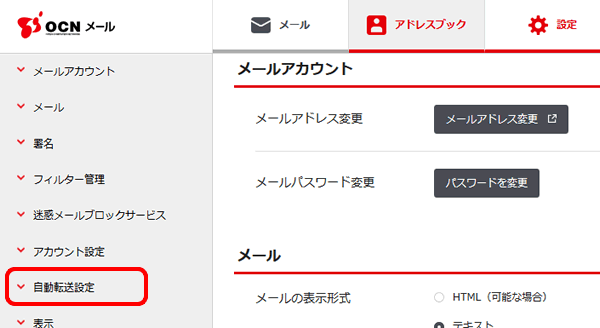
- STEP
- 4/6
削除したい[自動転送設定名]の[ 削除]をクリックします。
削除]をクリックします。
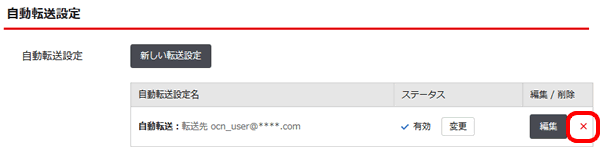
- STEP
- 5/6
削除の確認画面が表示されます。
[OK]をクリックします。
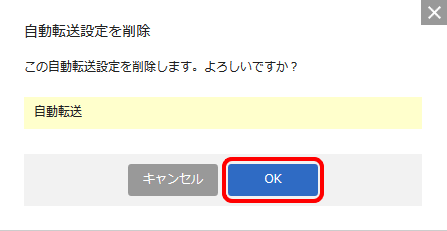
- STEP
- 6/6
[設定が保存されました。]と表示されたら完了です。
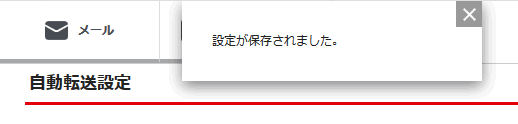

エラーが表示されて設定を削除できない場合
以下の情報をお手元にご用意の上、OCNテクニカルサポートまでお問い合わせください。
エラーメッセージの後に表示されるコード(例:S240-41010、S240-41082など)
いつからエラーが発生しているか
直近でエラーが発生した日時
該当のOCNメールアドレス
利用環境(OSとそのバージョン、ブラウザとそのバージョン)
 アンケートにご協力をお願いします
アンケートにご協力をお願いします
「疑問・問題は解決しましたか?」
アンケート
お客さまサポートサイトへのご意見・ご要望をお聞かせください。
ご意見・ご要望がありましたら、ご自由にお書きください。
※ご意見・ご要望は、お客さまサポートサイトの改善に利用させていただきます。
※お問い合わせにはお答えできかねますので、個人情報の入力はご遠慮ください。

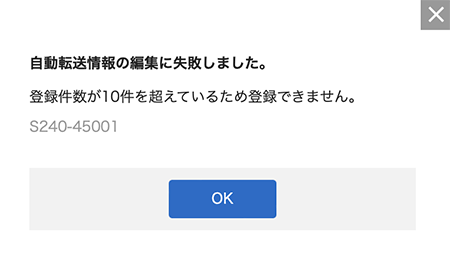

ログインできない場合は以下のリンクをご確認ください